Win8如何启用InPrivate隐私浏览
2017-01-12
相关话题
隐私浏览,用户进行网页浏览的时候保护用户隐私信息,不会保存在浏览记录中,那么Win8如何启用InPrivate隐私浏览呢?小编分享了Win8启用InPrivate隐私浏览的方法,希望对大家有所帮助。
Win8启用InPrivate隐私浏览方法一
Metro版IE10启用InPrivate浏览
1、在网页空白处点击右键,在网页顶部弹出的工具栏中会有一个“选项卡工具”按钮;
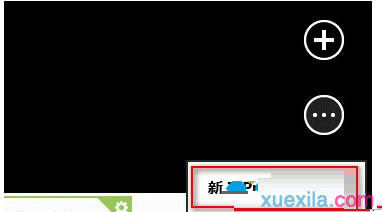
2、点击“选项卡工具”按钮,就可以看到“新InPrivate选项卡”选项,点击它就可以启用InPrivate浏览了。
Win8启用InPrivate隐私浏览方法二
桌面版IE10浏览器启用InPrivate浏览
方法一:
1、在任务栏的IE图标上点击右键,即可看到“开始InPrivate浏览”选项。
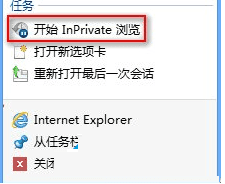
方法二:
1、点击IE10浏览器右上角的“工具”按钮,在弹出的菜单中,指向“安全”菜单,会显示下级菜单,其中就可以看到“InPrivate浏览”选项。
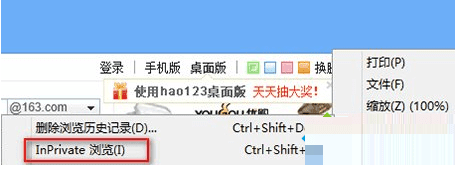
方法三:
1、Alt键调出IE10浏览器菜单栏,点击“工具”菜单,其中就有“InPrivate浏览”选项。
方法四:
1、新建选项卡,在打开的“常用”页面的底部就可以看到“InPrivate浏览”选项。
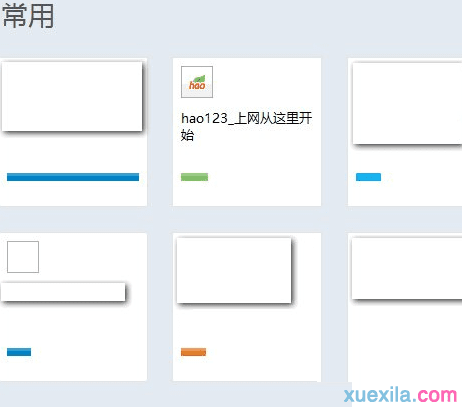
启动InPrivate隐私浏览可以有效的保护隐私,而且操作还很简单,需要的用户不妨试试操作吧。